
Chọrọ ichekwa usoro gị tupu ịme mgbanwe dị ukwuu? Ịmepụta ebe weghachi akpaka tupu mmelite Windows ọ bụla bụ nnukwu echiche. Omume a na-enye gị ohere iweghachi mmejọ ma ọ bụ ọdịda n'ụzọ dị mfe, na-echekwa kọmputa gị ma kwụsie ike. Ka anyị hụ otú. Hazie Windows iji mepụta ebe weghachi ndị a na kedu uru dị n'ime ya.
Nke a bụ otu ị ga-esi mepụta ebe weghachi akpaka tupu mmelite Windows ọ bụla

Mepụta ebe weghachi akpaka tupu mmelite Windows ọ bụla Ọ na-enye gị ụgbụ nchekwa a pụrụ ịdabere na ya.Ime nke a na-enye ohere ịmegharị njehie, na-echekwa nhazi, na izere oge nkwụsị n'ihi ọdịda ndị a na-atụghị anya ya. Ọ bụ omume mgbochi na na-eme ka usoro kwụsie ike ọ na-enyekwa gị ikike ka ukwuu n'ime ya.
Iji mepụta ebe weghachi akpaka, Ị ga-eme ka Nchedo Sistemu nwee ikeAkwụsịghị nhọrọ a na ndabara na Windows. Ya mere, ọ ga-adị mkpa jiri usoro nhazi ọrụ Iji mepụta ebe weghachi nke ga-agba ọsọ na-akpaghị aka, soro usoro ndị a.
Kwado nchekwa sistemu ka imepụta ebe weghachi akpaka
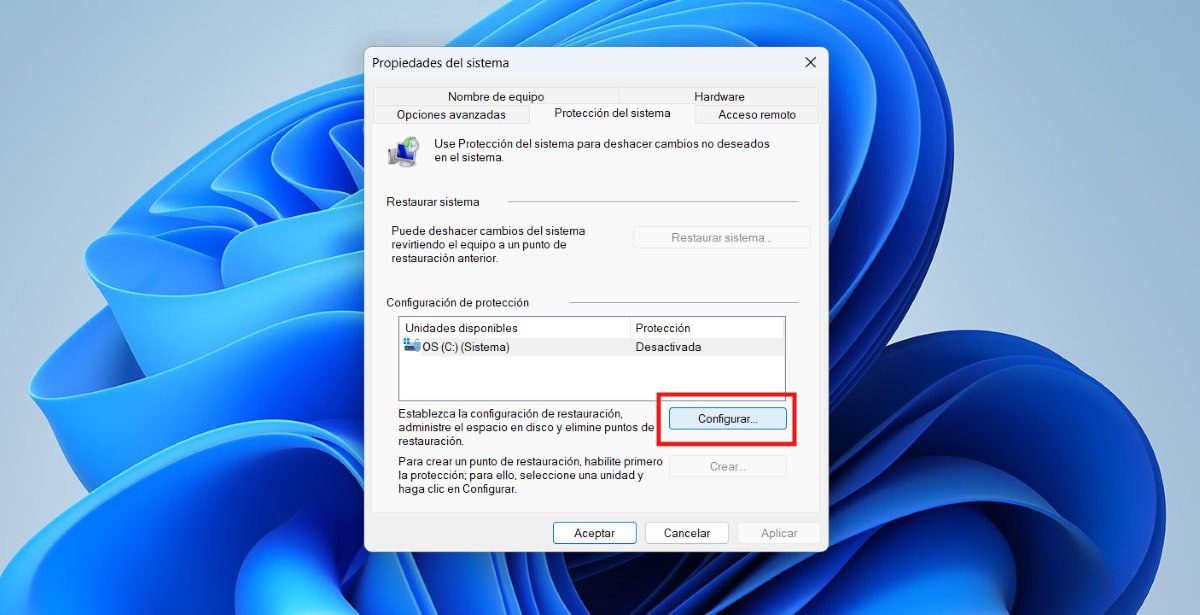
Nzọụkwụ nọmba 1 ike akpaka weghachi ebe bụ Kwado Nchedo Sistemu (ma ọ bụ chọpụta na agbanyere ya). Iji mee nke a, soro usoro ndị a:
- Pịa bọtịnụ mmalite Windows wee pịnye"Mepụta weghachi ebe"ma họrọ nhọrọ ahụ."
- Na taabụ “Nchedo sistemụ”, họrọ draịva sistemu (C:) wee pịa "Melite".
- Họrọ “Kwado nchedo sistemu"ma gbanwee ojiji ohere diski maka iweghachi ihe ma ọ bụrụ na ịchọrọ."
- N'ikpeazụ, pịa aplicar wee banye Nabata
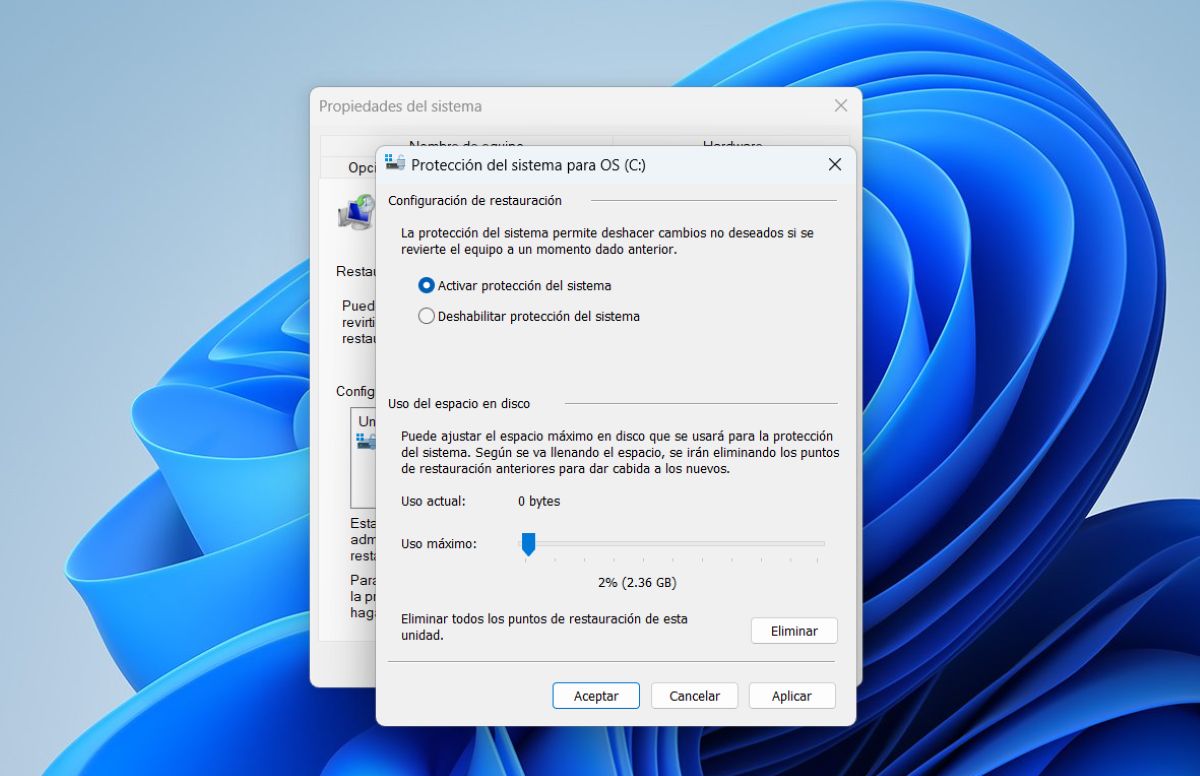
Ọ bụrụ na ị chọrọ ike a weghachi ebe nri mgbe ahụ, pịa na MepụtaNa aha ubi, ị nwere ike tinye ụbọchị ị na-eke weghachi ebe, chere ka ọ mezue, na ị na-mere. Na nke a, ozugbo ị na-eme ka nchedo usoro, a ga-emepụta ebe weghachi akpaka tupu mmelite Windows ọ bụla, na tiori.
Hazie onye nhazi ọrụ
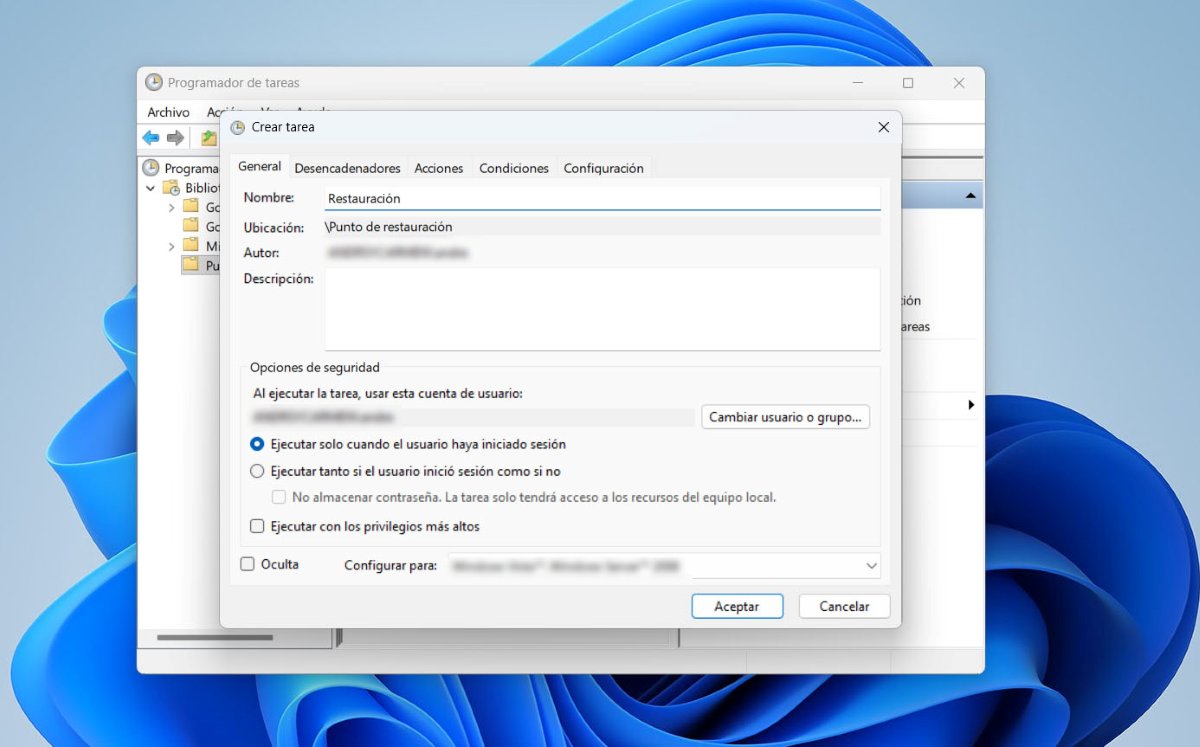
Ozugbo akwadoro nchedo sistemu, oge erugo Hazie ọrụ iji mepụta ebe weghachi akpaka Hazie ya ka ọ na-agba ọsọ n'oge ị họọrọ. Iji mee nke a, soro usoro ndị a:
- Pịa bọtịnụ mmalite wee chọọ Onye Ọrụ Nhazi.
- Ugbu a pịa aka nri "Ọbá akwụkwọ Taskler Task"Ma họrọ"Nchekwa ọhụrụ".
- Nye folda aha ọ bụla ịchọrọ, ọ nwere ike ịbụ (weghachi ebe).
- Ugbu a pịa aka nri na folda ị mepụtara wee họrọ Mepụta ọrụ na n'aha dee "Mweghachi".
- Na-esote, họrọ nhọrọ "Gbaa ma onye ọrụ abanyela ma ọ bụ na ọ banyeghị" yana "Jiri ihe ùgwù kachasị elu mee ọsọ ọsọ".
- Ọzọ, họrọ taabụ "Ihe na-akpalitePịa "Ọhụrụ" wee "Malite ọrụ," wee họrọ "Dịka usoro nhazi oge si dị." Na Ntọala, họrọ ugboro ole ị chọrọ ka e kere weghachi ebe wee pịa "OK."
- Ugbu a chọta tab nke "Acciones"ma họrọ "Ọhụrụ" - Bido mmemmeNa mmemme ma ọ bụ edemede, dee igbanwe.exe na na Tinye arụmụka detuo iwu a: Nyocha-Kọmputa -Nkọwa "Ntụaka tupu nkwalite" -RestorePointType "MODIFY_SETTINGS" wee pịa "OK".
- N'ikpeazụ, gaa na taabụ Ọnọdụ ma wepụ akara nhọrọ nke na-ekwu "Malite ọrụ ahụ naanị ma ọ bụrụ na kọmputa jikọọ na ike AC" wee pịa OK.
Uru nke na-eke akpaka weghachi ebe
Ịmepụta ebe weghachi akpaka tupu mmelite Windows nwere ọtụtụ uru. Karịsịa, mgbe ị na-emekarị mgbanwe na usoro nke nwere ike ịga nke ọma ma ọ bụ dị njọ. Ihe ndị a na-eweghachite dị ka atụmatụ mgbapụ, na-enye gị ohere ịlaghachi na steeti sistemụ gara aga ebe enweghị njehie. Nke a bụ isi uru:
- Nchedo megide mmelite nsogbuỌ bụrụ na mmelite na-akpata esemokwu na ndị ọkwọ ụgbọ ala, ngwanrọ, ma ọ bụ ntọala, ebe eweghachite na-enye gị ohere iweghachi sistemụ ahụ n'ọnọdụ ya gara aga na-enweghị atụfu faịlụ nkeonwe.
- Ngwa ngwa na mfe usoroItinye ihe nrụghachi ngwa ngwa, ịgaghị wụnye Windows site na ọkọ, ọ dịkwa mma.
- Nchekwa ntọala na nhaziMgbe ị na-eweghachi, a na-enwetaghachi ntọala ndekọ, ndị ọkwọ ụgbọala na ntọala sistemụ.
- Usoro mgbochi akpaakaSite n'ịhazi ihe nrụghachi mgbe niile, ị nwere ike dobe kọmpụta gị ọcha yana kachasị maka usoro ọrụ gị.
- Nchekwa oge nchọpụtaỌ bụrụ na ihe na-aga nke ọma ka emelitere, ị nwere ike iweghachite ma gaa n'ihu na-arụ ọrụ na-etinyeghị oge na-enyocha ihe njehie ahụ bụ.
- A na-ezere ihe mgbochi ma ọ bụ enweghị ohere.Ụfọdụ mmejọ mmelite nwere ike igbochi usoro ịmalite, nke Akara ngosi dị na ihuenyo na-ewe ogologo oge iji pụta. ma ọ bụ gbochie ọrụ ndị dị mkpa. A gara aga weghachi ebe ga-ekwe ka ị dozie nsogbu ndị a n'ụzọ dị mfe.
- Iweghachite isi anaghị emetụta faịlụ nkeonwe gịMgbe ị na-eweghachi sistemụ gị site na iji ebe eweghachite, anaghị ehichapụ akwụkwọ gị, foto gị na faịlụ nkeonwe. Naanị ntọala sistemu na ngwanrọ arụnyere ka a tụgharịrị.
Kedu ihe ma ọ bụrụ na ịchọrọ iji aka gị weghachi sistemụ ahụ na ebe gara aga?
Anyị akọwaworị otu esi emepụta ebe weghachi akpaka, mana ị maara otu esi eweghachi ebe ejiri aka mee? Tinye ebe eweghachite aka mebere na Windows 11, soro usoro ndị a:
- Mepee menu mmalite wee pịnye"Weghachi sistemụ", wee họrọ"Mepụta weghachi ebe".
- Na windo Properties System, pịa "Weghachi sistemụ".
- Họrọ “Họrọ ebe weghachi ọzọ"ma kaa akara n'ebe i kere."
- Pịa Ọzọ wee banye Emechaa
- Kwenye na ị chọrọ ịmalite weghachi. Usoro ga-malitegharịa ekwentị na-etinye ahọrọ weghachi ebe.
Mepụta ebe weghachi akpaka tupu mmelite Windows ọ bụla Ọ bụ a smart atụmatụ ga-enyere gị aka ịnọgide na-enwe nkwụsi ike sistemu.Omume mgbochi a na-enye gị ohere iweghachite mmejọ ngwa ngwa, chedo ntọala dị mkpa, ma chekwaa oge. Ime otú ahụ ga-eme ka ahụ dịkwuo gị mma ma gbochie ihe ịtụnanya na-adịghị mma.
Kemgbe m dị obere, a na m agụsi agụụ ike maka ihe niile metụtara ọganihu sayensị na teknụzụ, ọkachasị ndị na-eme ka ndụ anyị dịkwuo mfe ma na-atọ ụtọ. Ọ na-amasị m ịme ka akụkọ ọhụrụ na usoro dị ọhụrụ na-adị ọhụrụ, na ịkọkọrịta ahụmahụ m, echiche na ndụmọdụ gbasara akụrụngwa na ngwa m na-eji. Nke a mere ka m bụrụ onye edemede weebụ ntakịrị ihe karịrị afọ ise gara aga, na-elekwasị anya na ngwaọrụ gam akporo na sistemụ arụmọrụ Windows. Amụtala m iji okwu dị mfe kọwaa ihe dị mgbagwoju anya ka ndị na-agụ m nwee ike ịghọta ya ngwa ngwa.